
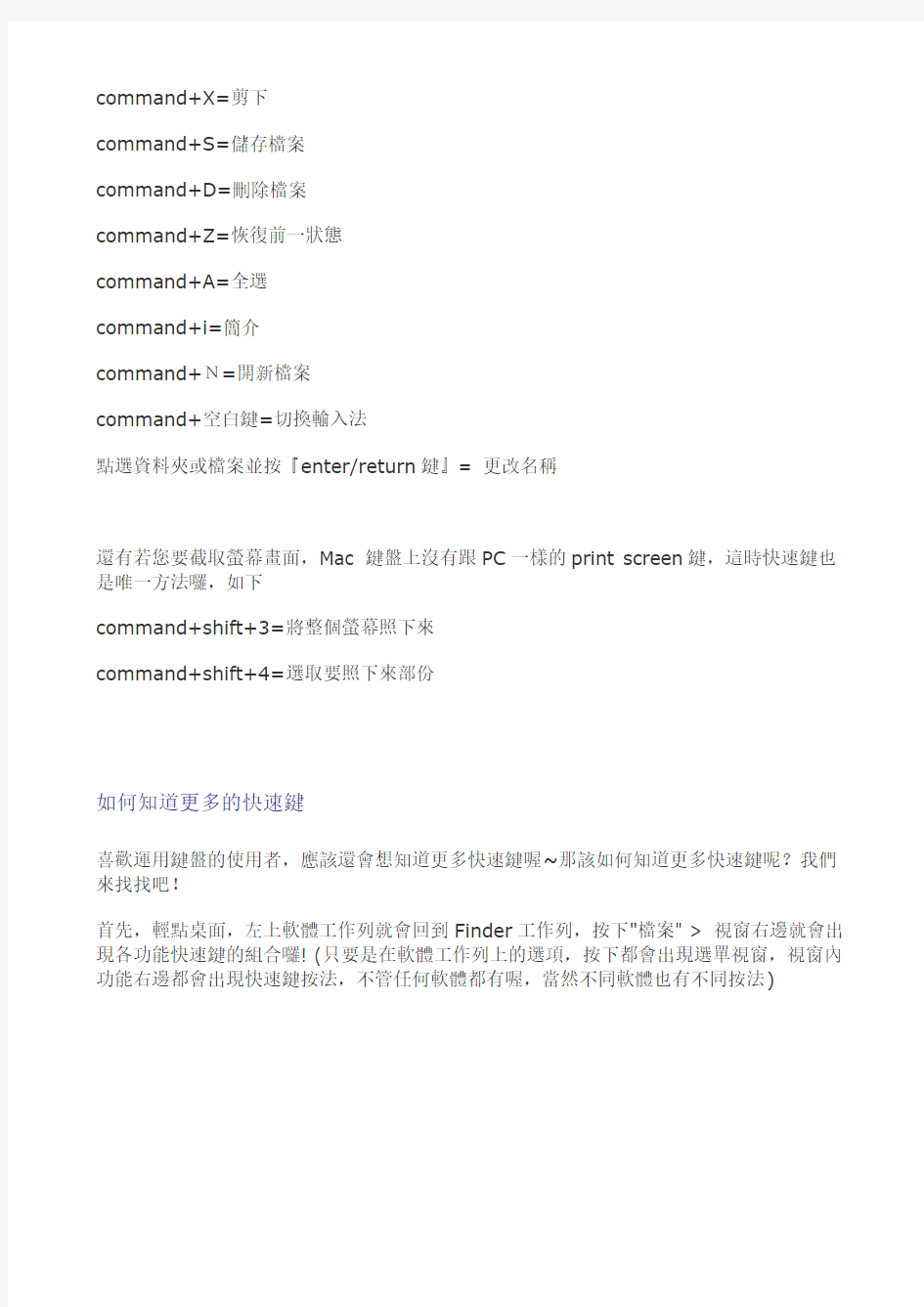
键盘的使用
文章分类: 基本操作
Mac的键盘与PC的键盘大同小异,但特别的是Mac并没有PC族熟悉的Ctrl键与Alt键,在Mac世界里,最佳主角就是Command键,也就是俗称的苹果键,接下来就为您介绍基础的键盘与快速键用法~
快速鍵重點介紹
使用Mac OS系統時,最重要的快速鍵主角就是"command鍵"囉,也就是俗稱的"蘋果鍵",他的功能如同windows系統裡的"crtl鍵",這就是兩種電腦在快速鍵上最大的不同。
以command鍵為中心,一個手掌放射狀的位置內,都是會比較常用的快速鍵組合。如下圖command+C=復製
command+V=貼上
command+Q=結束軟體
command+W=關閉視窗
command+E=退出光碟或其他裝置
當然還有其他常用快速鍵,以下為簡單整理
command+X=剪下
command+S=儲存檔案
command+D=刪除檔案
command+Ζ=恢復前一狀態
command+A=全選
command+i=簡介
command+N=開新檔案
command+空白鍵=切換輸入法
點選資料夾或檔案並按『enter/return鍵』= 更改名稱
還有若您要截取螢幕畫面,Mac 鍵盤上沒有跟PC一樣的print screen鍵,這時快速鍵也是唯一方法囉,如下
command+shift+3=將整個螢幕照下來
command+shift+4=選取要照下來部份
如何知道更多的快速鍵
喜歡運用鍵盤的使用者,應該還會想知道更多快速鍵喔~那該如何知道更多快速鍵呢?我們來找找吧!
首先,輕點桌面,左上軟體工作列就會回到Finder工作列,按下"檔案" > 視窗右邊就會出現各功能快速鍵的組合囉! (只要是在軟體工作列上的選項,按下都會出現選單視窗,視窗內功能右邊都會出現快速鍵按法,不管任何軟體都有喔,當然不同軟體也有不同按法)
圖示代表command鍵(俗稱蘋果鍵)
圖示代表shift鍵
圖示代表option鍵
圖示代表delete鍵(向左吃掉字元)
(Fn鍵+delete鍵=Clear功能,向右吃掉字元)記住圖示後由此去運用快速鍵,就更方便囉!
若以上還是無法滿足您對快速鍵的需求,還想知道更多快速鍵,可以從輔助說明下手,搜尋"快速鍵"選取"關於鍵盤和其他快速鍵",系統會幫您找出更多答案喔。
如何切換輸入法
再來複習一下切換輸入法的快速鍵是"command+空白鍵",但切換的剛好會是您常用的嬤?
而command+空白鍵通常只能做最後2次輸入法的切換,通常台灣人最常用的輸入法為注音與英文,以下圖解來說明輸入法的設定:
輸入法通常會顯示在右上系統狀態列,首先,假設你要打中文字,按右上美國國旗圖示(通常預設輸入法為英文)
按開會出現個選單視窗,您可選取您慣用的輸入法,如注音或漢音(類似Windows的新注音)即可變成中文輸入
而這時系統會自動記憶這次與上次的輸入法,所以當你始用快速鍵command+空白鍵,只能切換這次與上次的輸入法,也就是您最後2次所使用的輸入法喔!
中文輸入法如何選字
打完字下游標還在時"按空白鍵"就會出現選字視窗,您就可以選取正確的字囉,若這選單內沒你要的字,按"左右鍵"就會出現更多同音字供您選取(按不出來就代表這音只有這些字囉)
新增與刪除輸入法
除了漢音跟英文輸入法外,當然還有其他的輸入法可以使用,想要新增或移除用不到的輸入法,請依照下列步驟喔!
按著國旗>打開國際設定
按輸入法選單>勾選或取消輸入法
這樣就輕鬆完成您的設定囉~
or
Shift + or
+or or
開機狀態使用熱鍵